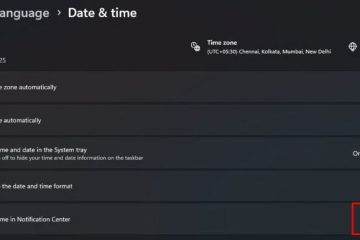Comment créer et formater des listes dans Word-Digital Citizen UP
Nous créons, travaillons et utilisons régulièrement des listes. Nous les utilisons dans la rédaction commerciale, la rédaction technique et même pour quelque chose d’aussi trivial que des listes de courses ou d’aussi amusant que des listes de choses à faire. Il y a des moments où vous devez créer des listes dans un document. Et la plupart des gens utilisent Microsoft Word pour cette tâche. Si vous avez également besoin de créer des listes, voici comment créer des listes à puces, des listes numérotées et des listes à plusieurs niveaux (listes avec sous-listes) dans Word :
Comment créer des listes dans Word
Vous pouvez créer trois types de listes : les listes à puces, les listes numérotées et les listes à plusieurs niveaux. Voyons comment créer chacun d’eux, un par un.

Comment créer une liste à puces
Pour créer une liste à puces dans un document Word, allez à la ligne où vous voulez la commencer et tapez * suivi d’Espace.
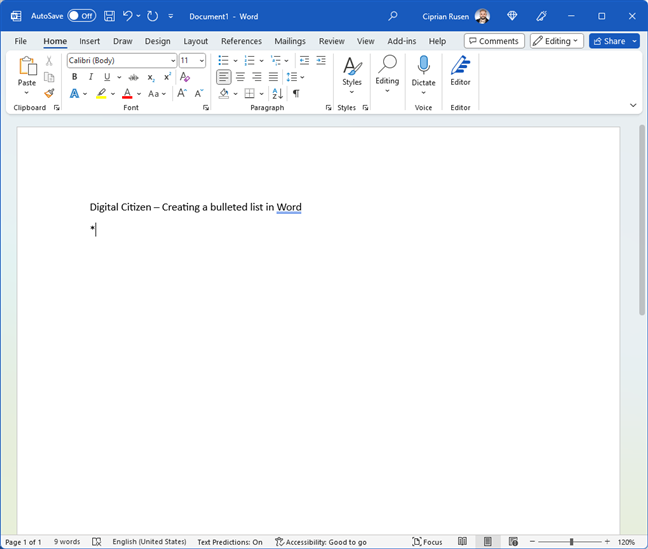
Créer une puce liste dans Word
Immédiatement, Word reconnaît que vous créez une liste à puces et commence à la formater en conséquence. Vous voyez également une icône de lampe de poche pour les options de correction automatique. Continuez à taper le texte que vous voulez sur le premier élément de la liste à puces.

L’icône de correction automatique apparaît
Appuyez sur Entrée et Word crée le deuxième élément de la liste à puces, et ainsi de suite.
Si vous ne Si vous ne souhaitez pas utiliser le clavier, cliquez à l’intérieur de votre document Word, exactement à l’endroit où vous souhaitez que la liste commence, accédez à l’onglet Accueil, puis cliquez sur le bouton Puces dans la section Paragraphe. Word crée automatiquement une liste à puces pour vous.

Cliquez sur le bouton Puces dans la section Paragraphe
Ensuite, saisissez la première ligne et appuyez sur Entrée. Word ajoute automatiquement le deuxième élément de liste sur une nouvelle ligne. Continuez ainsi jusqu’à ce que vous ayez terminé la liste à puces. Après avoir tapé le dernier élément de la liste, appuyez à nouveau sur Entrée. Word crée une nouvelle ligne vide dans la liste à puces, similaire à la capture d’écran ci-dessous.

Après avoir tapé le dernier élément, appuyez sur Entrée
Appuyez deux fois sur la touche Retour arrière. La ligne vide est supprimée et la liste à puces est fermée. Le texte que vous tapez à partir de maintenant ne sera plus formaté dans le cadre de votre liste à puces.
Comment créer une liste numérotée
Comme Word le fait pour vous, les listes numérotées sont les plus faciles à créer. Tout ce que vous avez à faire est d’aller à la ligne de votre document Word où vous souhaitez commencer votre liste, puis de taper 1 suivi d’un point ou d’un crochet.

Tapez 1 suivi d’un point
Ensuite, appuyez sur la barre d’espace sur votre mot-clé. Word reconnaît automatiquement que vous créez une liste numérotée et commence à la formater en conséquence. Vous voyez également une icône de lampe de poche à côté de votre texte. C’est pour les options de correction automatique. Si vous cliquez dessus, vous pouvez accéder à un menu pour annuler la numérotation automatique ou empêcher Word de créer automatiquement des listes numérotées.
Cliquer sur Correction automatique vous donne accès à plusieurs options
Ces listes numérotées peuvent également utiliser des lettres comme un , b et c au lieu de nombres (1, 2, 3, etc.). Par conséquent, vous pouvez également taper a suivi d’un point (.) ou d’un crochet et appuyer sur la barre d’espace pour un résultat similaire, cette fois avec des lettres au lieu de chiffres.

Une liste numérotée avec des lettres
Si vous ne le faites pas souhaitez utiliser le clavier, cliquez dans votre document Word à l’endroit où vous souhaitez que la liste commence, accédez à l’onglet Accueil et cliquez sur le bouton Numérotation de la section Paragraphe. Word crée automatiquement une liste numérotée pour vous.

Démarrer une liste numérotée dans Word
Si vous souhaitez créer une liste numérotée à l’aide de lettres, cliquez sur la flèche pointant vers le bas à côté du bouton Numérotation et sélectionnez le format exact souhaité à partir des exemples présentés dans la section Bibliothèque de numérotation.

Choix du système de numérotation utilisé pour la liste
Ensuite, tapez la première ligne dans les listes et appuyez sur Entrée sur votre clavier. Word ajoute automatiquement le deuxième élément de liste sur une nouvelle ligne. Continuez ainsi jusqu’à ce que vous ayez terminé la liste. Après avoir tapé le dernier élément de la liste, appuyez à nouveau sur Entrée. Word crée une nouvelle ligne vide dans la liste, similaire à la capture d’écran ci-dessous.

Après avoir tapé le dernier élément, appuyez sur Entrée
Appuyer deux fois sur la touche Retour arrière supprime la ligne vide de la liste et la liste est fermée. Le texte que vous saisissez désormais n’est plus formaté dans le cadre de votre liste.

Vous pouvez taper du texte après la liste
Comment créer une liste à plusieurs niveaux (liste avec sous-listes)
Une liste à plusieurs niveaux list est une liste à plusieurs niveaux (ou des listes imbriquées si vous préférez). Par exemple, vous pouvez avoir une liste numérotée avec une sous-liste qui est également numérotée mais qui utilise des lettres au lieu de chiffres. Ou vous pouvez avoir une liste à puces avec d’autres sous-listes à puces mais utiliser des symboles différents pour les séparer les unes des autres.
Cela peut sembler compliqué, alors pour faciliter les choses, voyons comment créer une liste à plusieurs niveaux :
Cliquez dans votre document Word à l’endroit où vous souhaitez que la liste commence, accédez à l’onglet Accueil et appuyez sur le bouton Liste à plusieurs niveaux dans la section Paragraphe. Une série d’exemples de listes est présentée. La valeur par défaut est une liste à plusieurs niveaux qui combine des chiffres et des lettres. Mais vous pouvez également choisir d’autres formats, y compris des listes à puces avec des sous-listes à puces, utilisant tous des symboles différents pour se différencier les uns des autres. J’ai choisi le premier modèle de liste sélectionné comme liste actuelle.

Cliquez sur le bouton Liste à plusieurs niveaux dans la section Paragraphe
Mot commençant par une liste numérotée. J’ai ajouté les deux premiers éléments de liste et appuyé sur Entrée pour ajouter un troisième élément de liste. Cependant, je voulais que cet élément soit le premier élément d’une sous-liste. Pour le transformer en premier élément de la liste imbriquée, j’ai appuyé sur Tab sur mon clavier.

Appuyez sur Tab pour démarrer la sous-liste
Word a transformé cette ligne en premier élément de la sous-liste, en utilisant des lettres pour la numérotation au lieu de lettres réelles Nombres. Ensuite, j’ai continué à taper les éléments de la sous-liste. Après chaque élément, appuyez sur Entrée pour démarrer un deuxième élément, un troisième, etc.

Saisissez le premier élément du deuxième niveau de la liste à plusieurs niveaux
Lorsque vous avez terminé de saisir les éléments de la sous-liste, appuyez sur Entrée une fois de plus temps. Word crée un autre élément vide pour la sous-liste. Pour le transformer en élément au niveau principal, cliquez sur le bouton Liste à plusieurs niveaux dans la section Paragraphe de l’onglet Accueil. Ensuite, accédez à Modifier le niveau de la liste et sélectionnez le niveau principal dans la liste.

Changer le niveau de la liste
Remarquez comment le nouvel élément de la liste est aligné en fonction du niveau de la liste principale à l’aide de son système de numérotation. Tapez l’élément et appuyez sur Entrée pour en démarrer un nouveau.

Ajout d’un élément au niveau de la liste principale
Vous pouvez passer d’un niveau à l’autre de la liste à plusieurs niveaux en suivant les mêmes étapes jusqu’à ce que vous ayez fini de taper la liste entière et tous ses sous-niveaux.
Comment convertir un texte existant en une liste dans Word
Supposons que vous ouvrez un document Word et que vous voyez du texte qui convient mieux pour être organisé sous forme de liste. Tout d’abord, sélectionnez-le avec la souris. Si vous avez besoin d’aide, voici comment sélectionner ou surligner du texte dans Windows.

Sélectionnez le texte que vous souhaitez transformer en liste
Après avoir sélectionné le texte, accédez à l’onglet Accueil de l’interface du ruban, puis cliquez sur Puces bouton dans la section Paragraphe.

Cliquez sur le bouton Puces situé dans la section Paragraphe
Vous remarquerez comment Word transforme le texte sélectionné en une liste à puces, et le bouton Puces reste actif lorsque ce texte est sélectionné.

Le texte sélectionné est converti en une liste à puces
Si vous souhaitez transformer le même texte en une liste numérotée, après l’avoir sélectionné, cliquez sur Accueil puis sur le bouton Numérotation dans la section Paragraphe.

Cliquez sur le bouton Numérotation dans la section Paragraphe
La liste numérotée est immédiatement créée avec le texte sélectionné, et le bouton Numérotation reste actif.
Le texte sélectionné est maintenant une liste numérotée
De même, les mêmes étapes s’appliquent à la conversion du texte existant dans une liste à plusieurs niveaux: sélectionnez le texte et cliquez sur le bouton Liste à plusieurs niveaux dans la section Paragraphe de l’onglet Accueil. La création de sous-listes avec votre texte existant fonctionne comme je l’ai expliqué dans le chapitre précédent de ce guide.
Comment créer une liste dans Word sur deux colonnes
Si vous souhaitez que votre liste ait deux colonnes côte à côte, vous devez d’abord configurer Word pour diviser le document en deux colonnes. Voici un tutoriel étape par étape sur la façon d’écrire dans deux, trois colonnes ou plus dans les documents Word. Mais, par souci de brièveté, voici comment cela se passe. Accédez à l’onglet Mise en page du ruban. Là, cliquez sur Colonnes puis sélectionnez Deux dans le menu suivant.

Configurez Word pour utiliser deux colonnes
Ensuite, tapez le texte dont vous avez besoin et allez à la ligne où vous voulez que la liste commence. Revenez à l’onglet Accueil du ruban et cliquez sur le bouton correspondant au type de liste souhaité dans la section Paragraphe : Puces, Numérotation ou Liste à plusieurs niveaux. Tapez ensuite le premier élément de la liste, appuyez sur Entrée, écrivez le deuxième élément de la liste, etc.

Choisissez le type de liste que vous souhaitez créer
Si vous n’avez pas lu les sections ci-dessus, lisez-les pour comprendre comment pour créer votre liste. Vous trouverez ci-dessous une liste à puces que j’ai faite sur deux colonnes sur la même page.
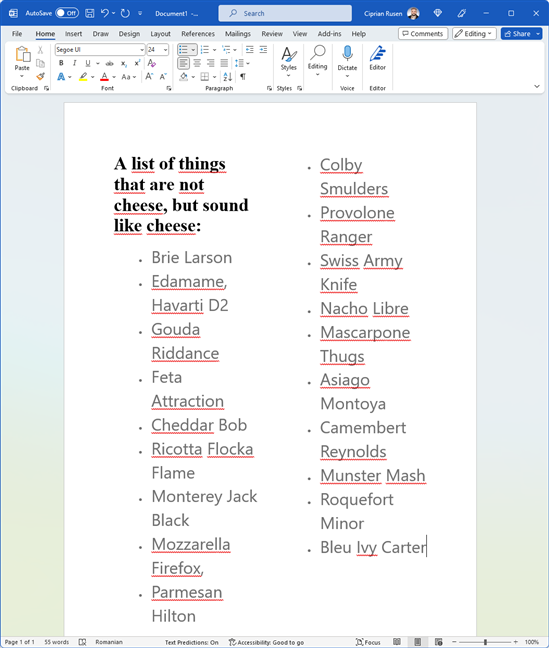
Une liste sur deux colonnes
Comment faire deux listes côte à côte dans Word
Créer deux listes côte à côte dans un document Word revient à créer une liste sur deux colonnes. Tout d’abord, configurez Word pour diviser la page en deux colonnes : accédez à l’onglet Disposition du ruban, cliquez sur Colonnes et sélectionnez Deux dans le menu qui s’affiche.

Configurez Word pour qu’il utilise deux colonnes
Ensuite, démarrez la première liste dans la première colonne. Lorsque vous avez terminé, cliquez à l’intérieur de la deuxième colonne et créez la deuxième liste. Les instructions pour créer des listes sont identiques aux exemples présentés dans les sections ci-dessus. Vous trouverez ci-dessous un exemple de deux listes que j’ai créées, côte à côte dans Word. J’espère que vous rirez autant que moi. J’ai utilisé Bing Chat pour les créer.

Deux listes côte à côte
De quel type de listes avez-vous besoin pour créer dans Microsoft Word ?
Vous savez maintenant comment créer toutes sortes de listes dans Word: à puces, numéroté, multiniveaux, sur deux colonnes, ou comment créer deux listes côte à côte. J’espère que vous avez trouvé mes instructions utiles et que tout a bien fonctionné pour vous. Si ce n’est pas le cas, faites-le moi savoir dans un commentaire. Et n’hésitez pas à partager le type de listes que vous avez créées à l’aide de ce tutoriel. Je suis curieux de savoir quelles listes sont les plus utilisées et lesquelles nécessitent de l’aide.